
Дешава се да корисник мора да промени лозинку са свог Гмаил налога. Чини се да је све једноставно, али они који ретко користе ову услугу или су на свим придошлицама да се крећу у збуњени интерфејс поште. Овај чланак је намењен корак по корак објашњење како променити тајну комбинацију симбола у Јимаил е-маил.
Лекција: Креирајте е-пошту Гмаил-у
Променимо лозинку Гмаил
У ствари, промена лозинке је прилично једноставна лекција, која траје неколико минута и ради се у неколико корака. Потешкоће могу настати од оних корисника који се могу збунити у необичном интерфејсу.
- Идите на свој Гмаил налог.
- Кликните на опрему који се налази с десне стране.
- Сада изаберите "Подешавања".
- Идите на "Рачун и увоз" и након кликните "Промени лозинку".
- Потврдите свој стари тајни скуп знакова. Извршите улаз.
- Сада можете да унесете нову комбинацију. Лозинка треба да се састоји од најмање осам знакова. Дозвољени су и бројке и латинска писма различитих регистара, такође и симболи.
- Потврдите га на следећем пољу и након клика "Промени лозинку".
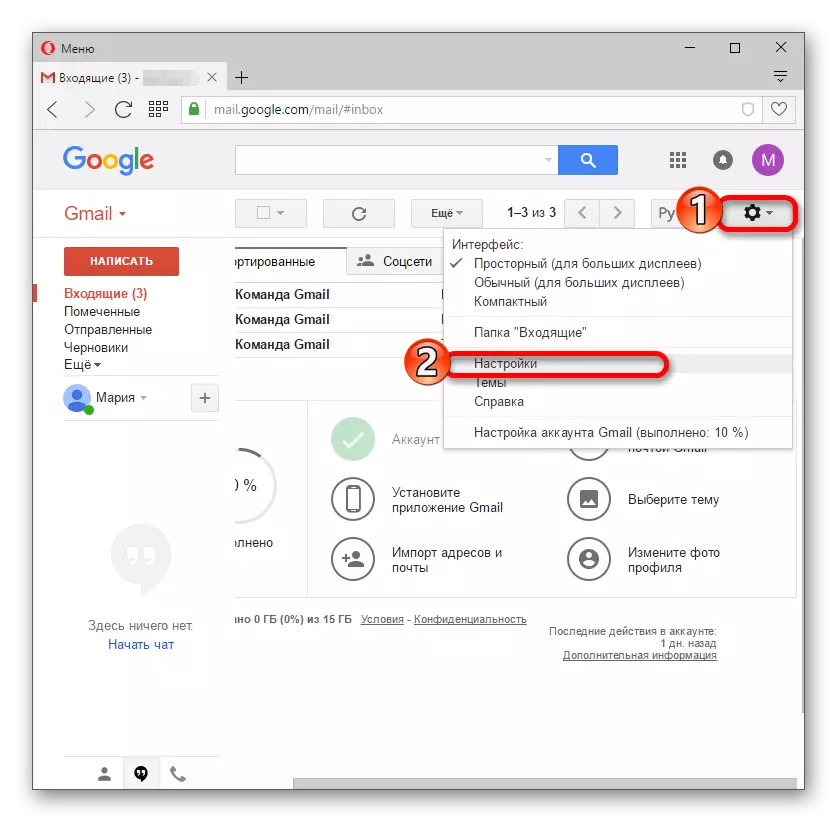

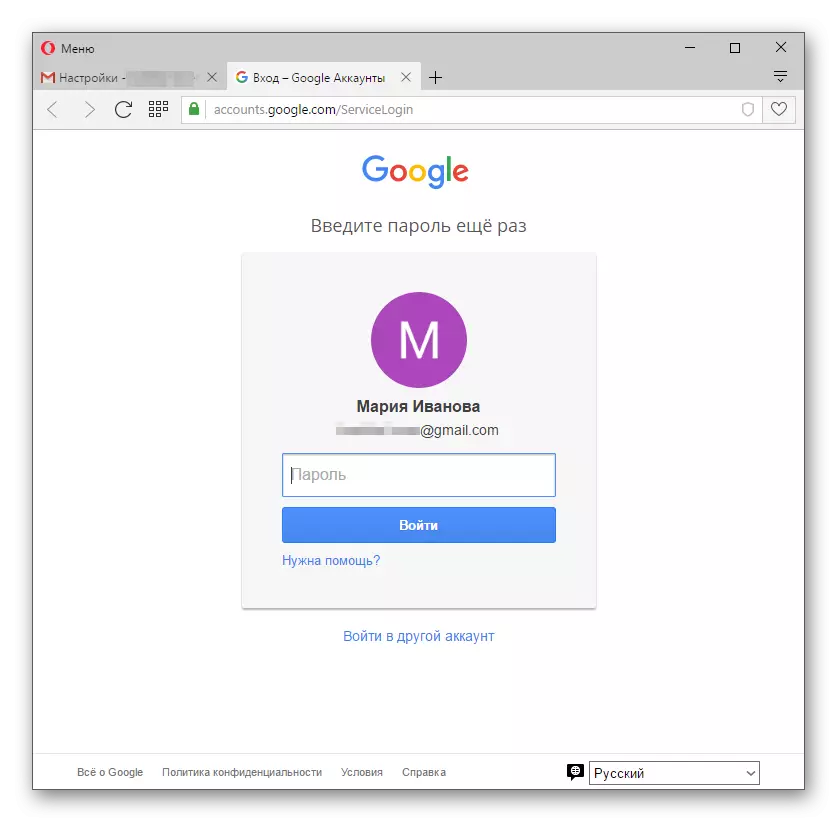
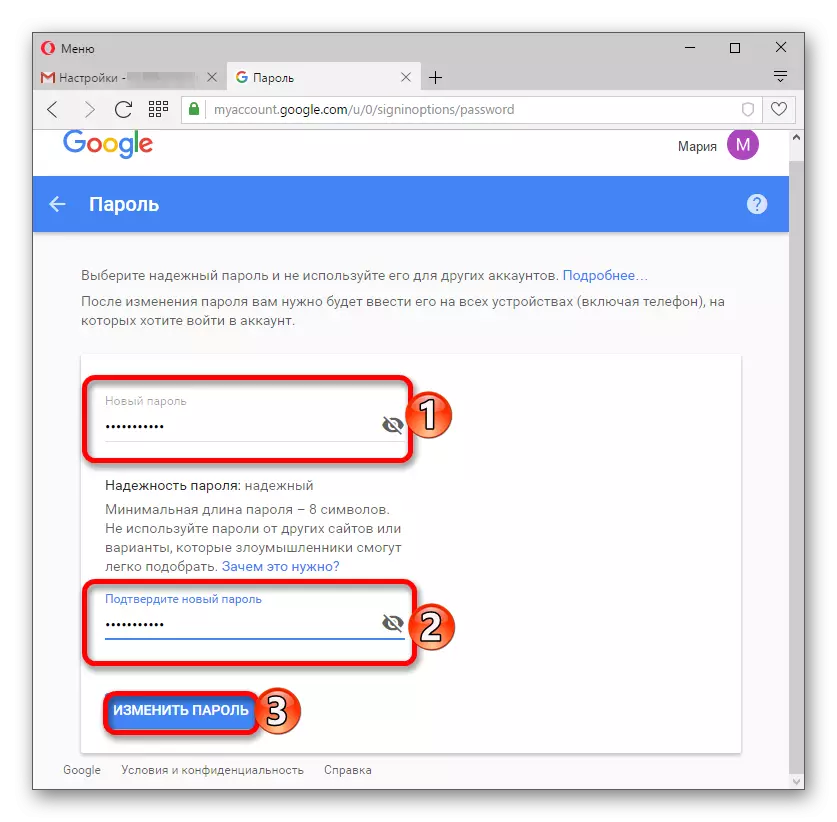
Такође можете да промените тајну комбинацију путем самог самог Гоогле налога.
- Идите на свој рачун.
- Кликните на "Сигурност и пријава".
- Дођите мало доле и пронађите "Лозинку".
- На овај линк, морате да потврдите свој стари сет ликова. Након тога, страница је учитана да промени лозинку.
Такође видети: Како се пријавити на Гоогле налог
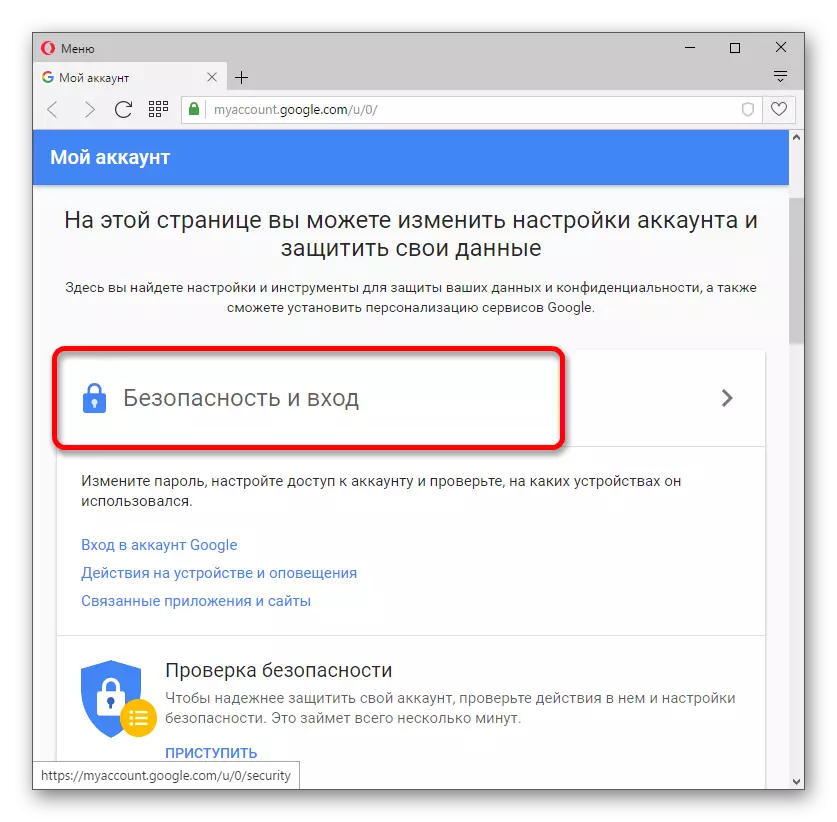
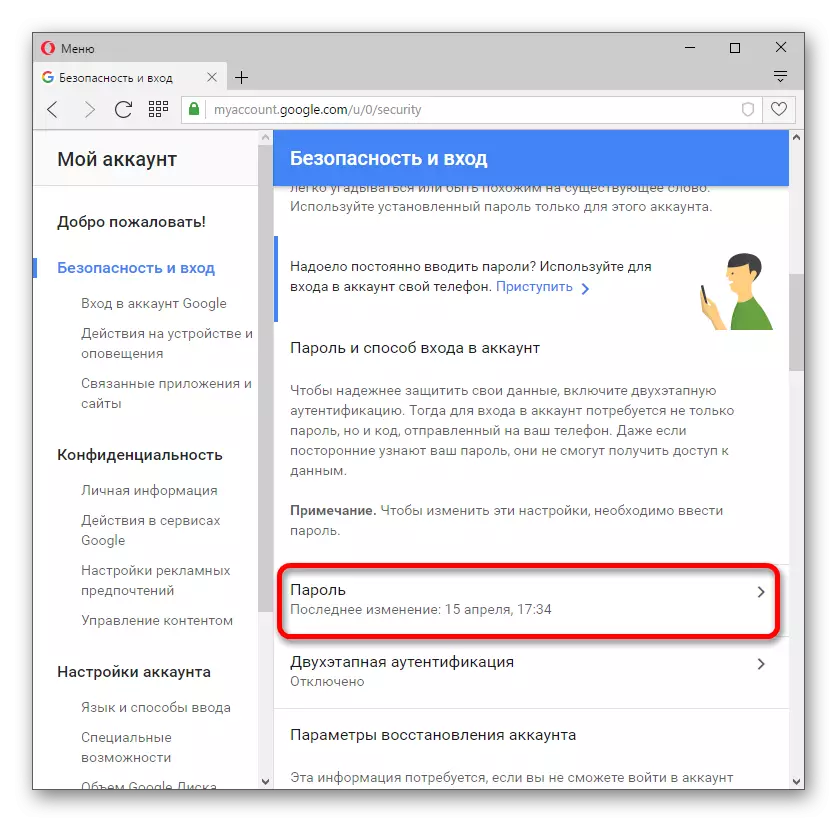
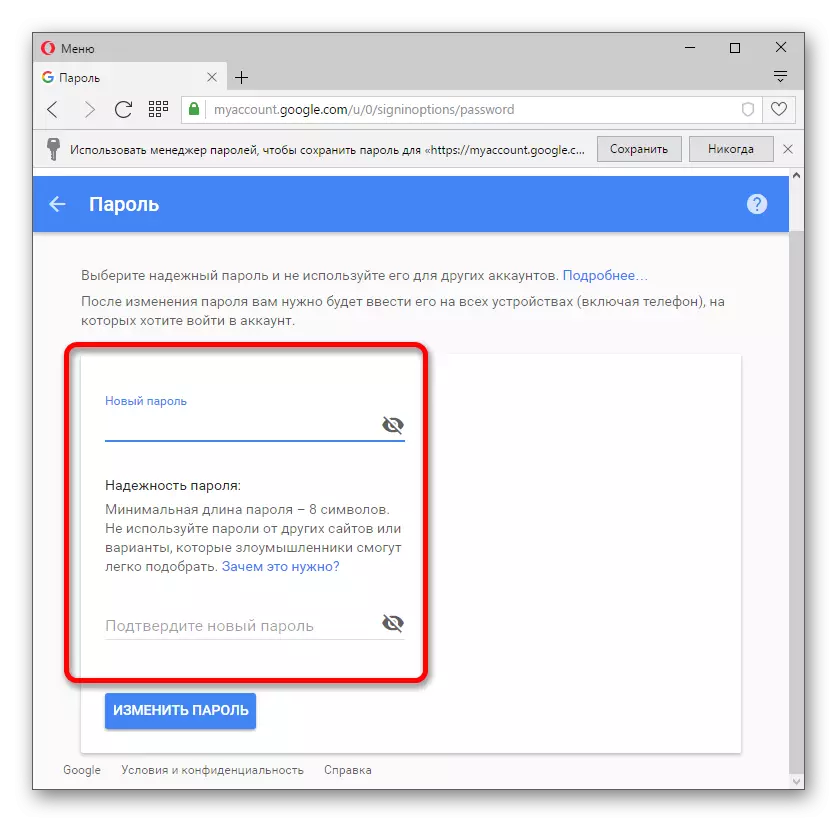
Сада можете бити мирни за сигурност вашег налога, јер је лозинка за то успешно промењена.
